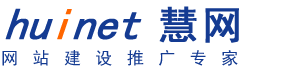
栅 格 效 果
发布时间:2005-02-01 浏览次数:1151915
作者Dan 翻译改写Nick版权所有设计者网站
1 你可以下载我们提供的素材,图片大小需要修改,也可以用自己的照片。
2 复制背景层,你可以在图层面板拖动原先的图层到 Creat New Layer 按钮。
3 现在给复制层怎加点模糊效果,选择 Filter>Blur>Motion Blur,设置模糊效果取决于你所使用的图片,把 Distance 调试到你不能看清图片为止,但也不要把 Distance 设置得太大,这里我们设置为100
4 下一步是增加栅格新建一个文档 File>New,width:8pixel Height:8pixel contents:white ,把图像放大到 1600% ,再使用 Rectangular MarqueeTool(如下图) ,选择一个方框(如下图),填充黑色 Edit>Fill,use:black ,按Ctrl+D取消选择, Edit>Define pattern
5 回到原先的图片,选择Channel面板,新建一个Channel,用漆桶工具(面板fill:pattern选择刚做好的pattern)填充
6 按 load channel as selection ,然后色 Select>Inverse .回到layers面板,选择复制层,按 Add a mask 按钮,添加mask层。把图像设置为Color Dodge
7 在layers面板点mask层,然后用 Airbrush Tool 在图片上描绘出要清晰显示的区域
8 大功告成
上一篇:
喷泉效果字
下一篇:
凹 凸 效 果
 业务咨询
业务咨询
Copyright 2003 - 2023 huinet.cn All Rights Reserved.
慧网公司 版权所有
慧网公司 版权所有
